Ez az írás bemutatja a Windows 10 helyreállítási módba való belépésének eljárását a rendszer-visszaállításhoz.
Hogyan lépjünk be a Windows 10 helyreállítási módba a rendszer-visszaállításhoz?
A rendszer-visszaállításhoz két módszerrel léphet be helyreállítási módba, ezek a következők:
- Lépjen be helyreállítási módba a beállításokkal
- Lépjen be a helyreállítási módba a rendszerindító menüből
Kezdjük egyenként megvizsgálni mindkét módszert.
1. módszer: Lépjen be a helyreállítási módba a beállítások segítségével
A helyreállítási módba a Windows 10 beállítási alkalmazásával léphetünk be. Ebből a célból először indítsa el a „ Beállítások ' tól ' Start menü ”:
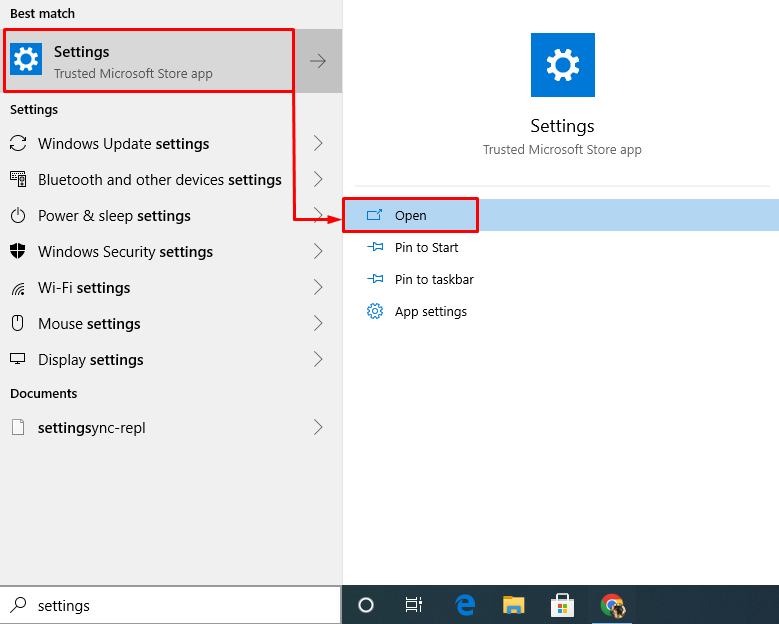
Tól től ' Beállítások ”, válassza a „ Frissítések és biztonság ”:
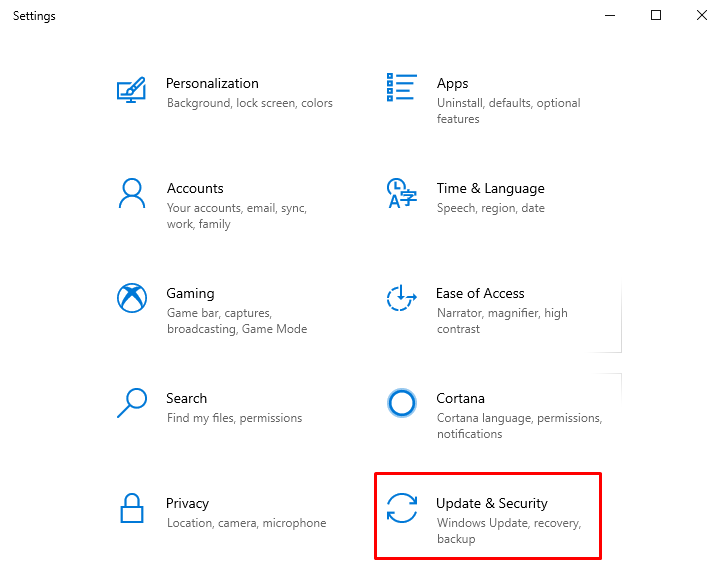
Navigáljon a „ Felépülés ' szakaszt, és nyomja meg a ' Újraindítás most ” gomb:
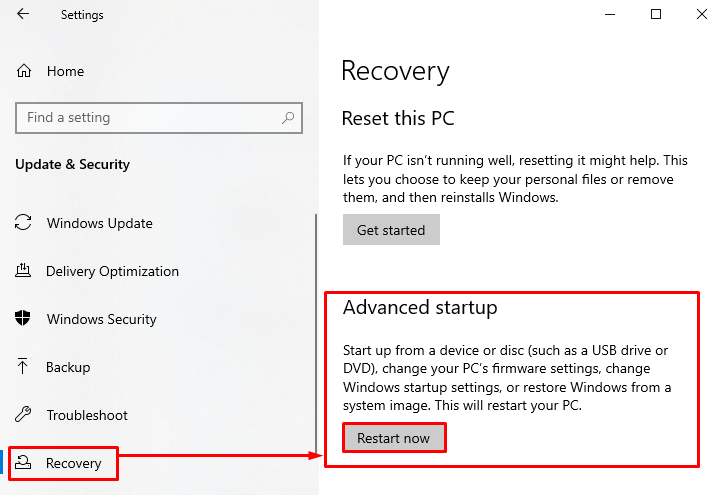
Ezzel újraindul a Windows 10, és helyreállítási módba indul. Most, a Windows elindult a helyreállítási módba, válassza a „ Hibaelhárítás ”:
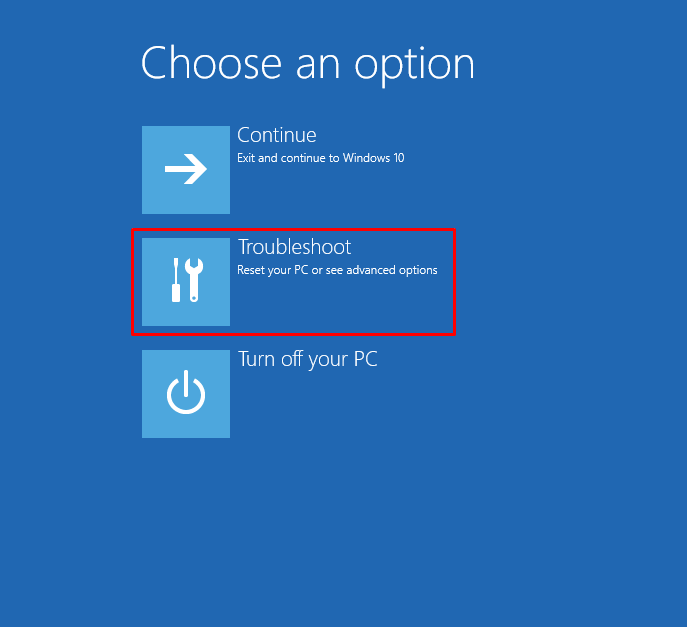
Választ ' Haladó beállítások ”:
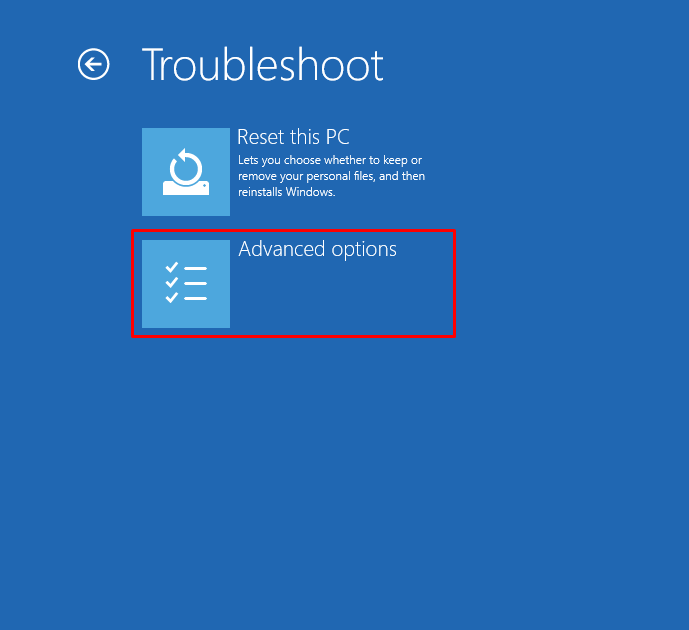
Válassza a „ Rendszer-visszaállítás ” a rendelkezésre álló lehetőségek közül:
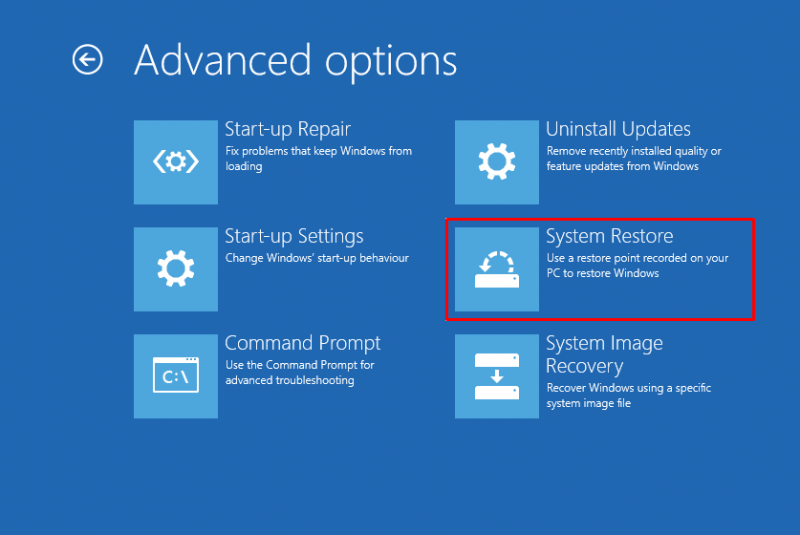
Megjelent egy rendszer-visszaállítási ablak; kattintson a ' Következő ” gomb:
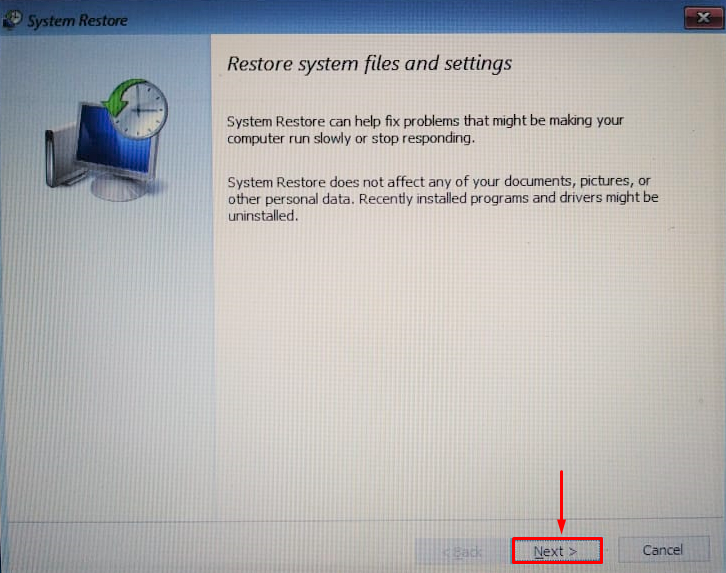
Válassza ki a visszaállítási pontot, és kattintson a „ Következő ” gomb:
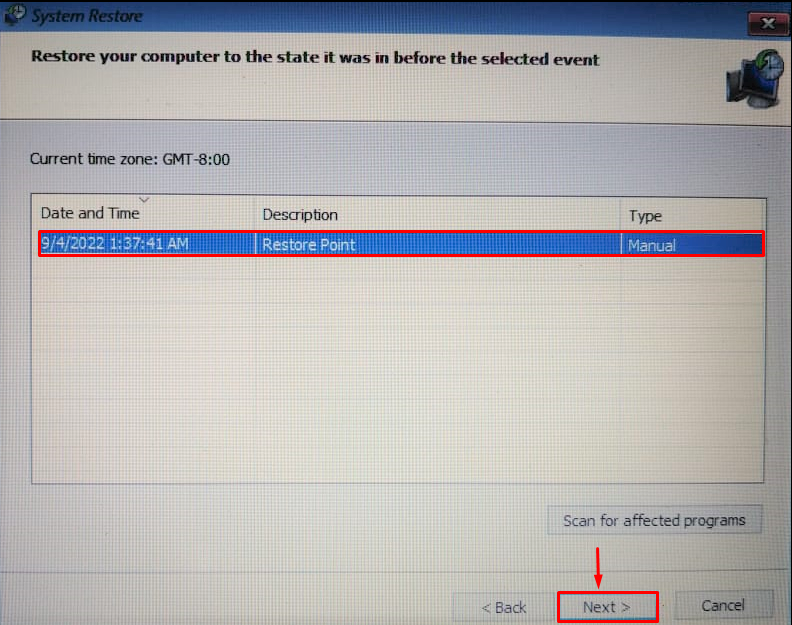
Válassza a „ Igen ” az előugró ablakból:
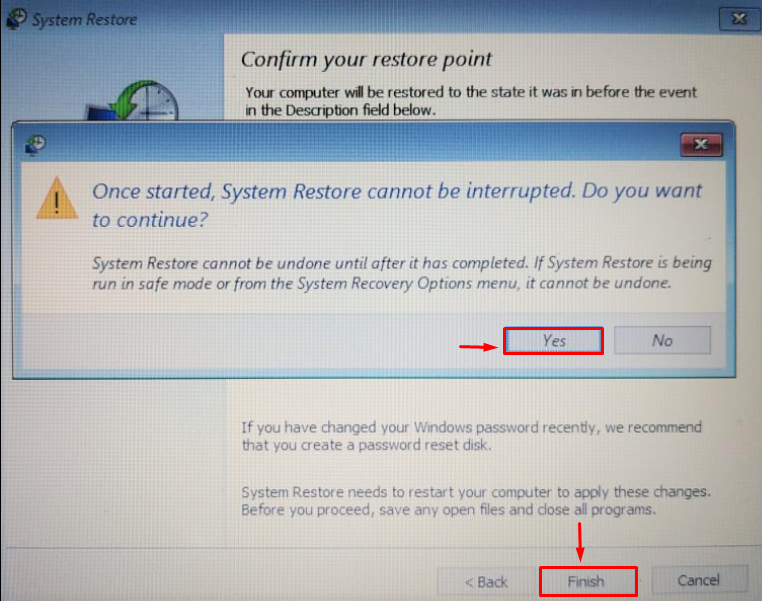
Ez az egész eljárás visszaállítja a Windows 10 rendszert a visszaállítási pontról.
2. módszer: Lépjen be a helyreállítási módba a rendszerindító menüből
A helyreállítási mód másik módja a Windows 10 rendszerindító menüjének használata. Ehhez először csatlakoztassa a rendszerindító USB-meghajtót. Indítsa újra a Windows 10-et, és indítsa el a Windows 10 telepítőjét. Amikor megjelenik a Windows 10 beállítási ablaka, kattintson a „ Következő ” gomb:
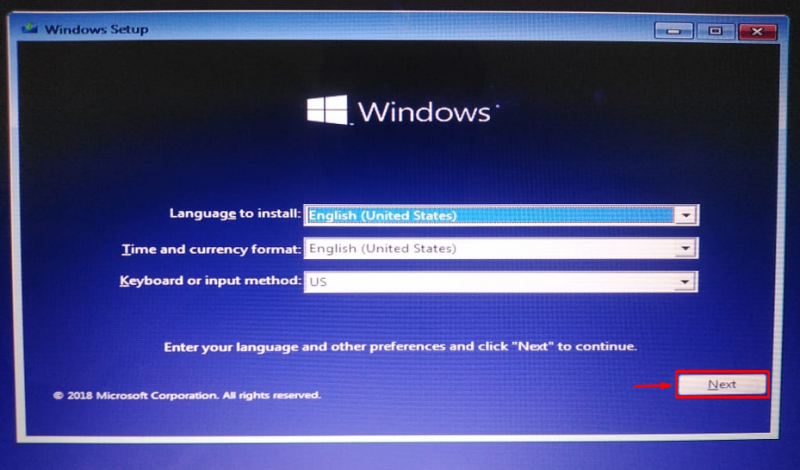
Most kattintson a „ Javítsd meg a számítógéped ” opciót, és ez megnyitja a helyreállítási módot:
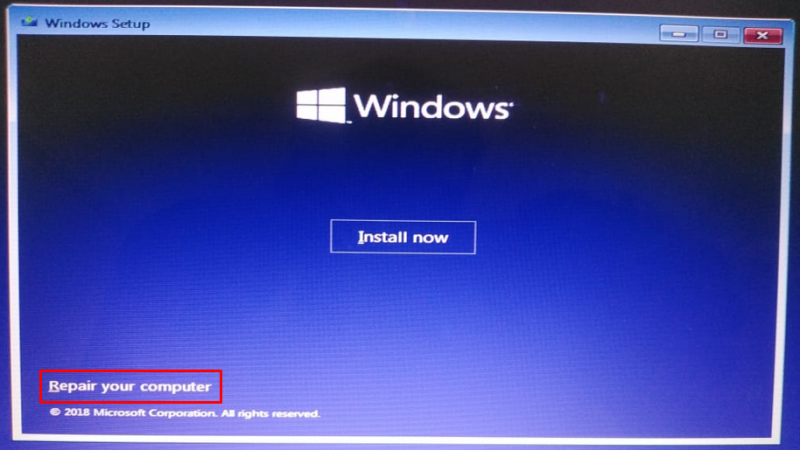
Amint látja, belépett a helyreállítási módba, most válassza a ' Hibaelhárítás ”:
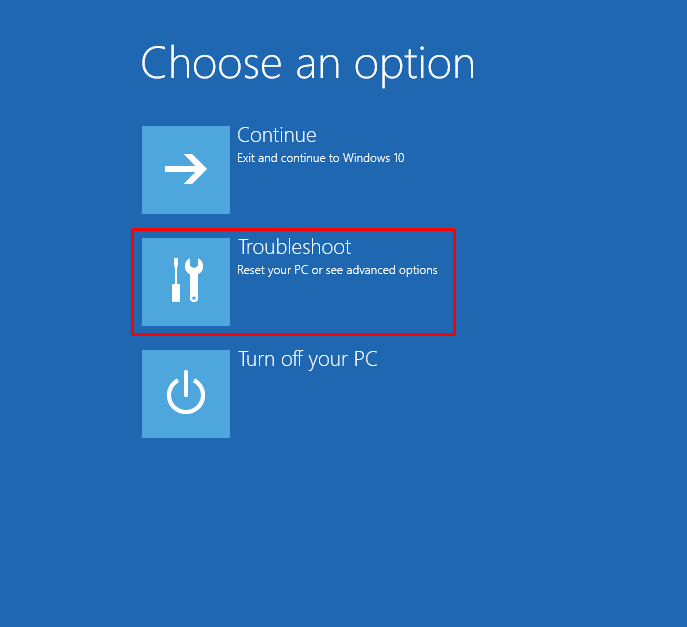
A többi lépés ugyanaz, mint az előző módszernél. A rendszer-visszaállítás végrehajtása után indítsa újra a Windows rendszert.
Következtetés
A rendszer-visszaállítás helyreállítási módba két módszerrel léphetünk be. Az első módszer a Windows 10 beállításainak használata, a másik módszer pedig a Windows 10 rendszerindító menüjének használata. Ez a cikk tartalmazza az összes hiteles módszert a Windows 10 helyreállítási módba való belépéshez a rendszer-visszaállításhoz.